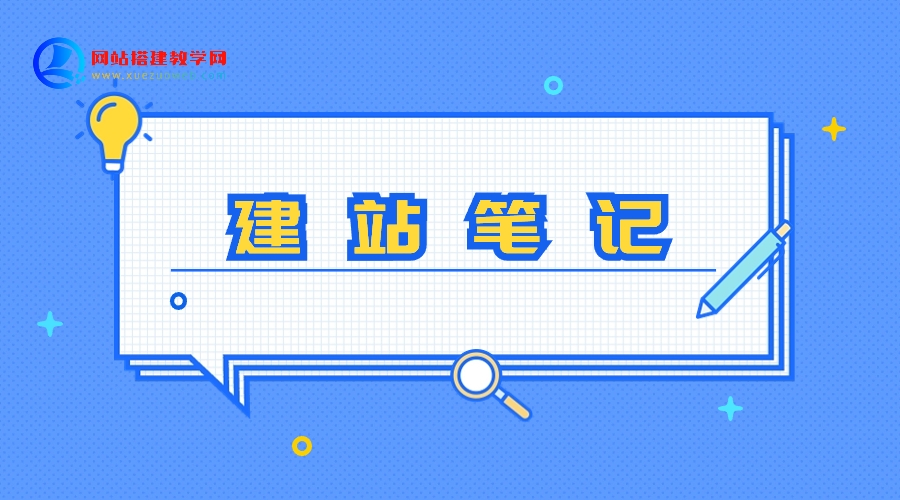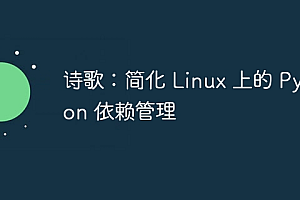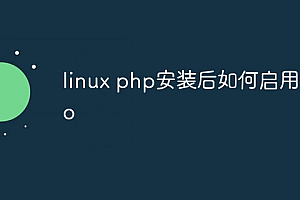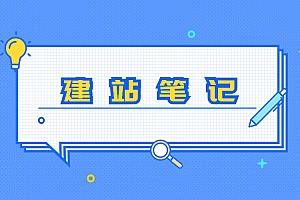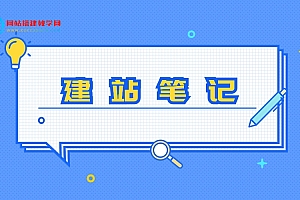随着容器技术的普及和应用,Docker已经成为很多企业中不可或缺的一部分。在使用Docker进行开发和部署中,容器的日志分析和异常排查是非常重要的一环。本文将介绍如何使用Docker进行容器的日志分析和异常排查,以及详细的代码示例。
一、Docker日志简介
Docker日志指的是容器的输出,包括容器的标准输出和错误输出,在容器内部,可以通过stdout和stderr将输出写入到控制台。Docker将这些输出捕获,保存到宿主机上的一个文件中。
在Docker中,每个容器都有自己的日志,可以使用Docker命令查看容器的日志:
docker logs [CONTAINER ID]
其中CONTAINER ID指的是容器的ID。
二、使用Docker进行容器日志分析
使用Docker进行容器的日志分析,可以帮助我们了解容器的运行情况,找到存在的问题并进行修复。下面是使用Docker进行容器日志分析的具体步骤:
1. 查看容器日志
首先,我们需要查看容器的日志,判断容器是否存在异常。使用Docker命令查看容器的日志:
docker logs [CONTAINER ID]
如果想查看容器最近的10条日志,可以使用以下命令:
docker logs --tail 10 [CONTAINER ID]
2. 根据关键字过滤日志
在查看容器日志时,我们可以根据关键字来过滤日志,以便更加准确地了解容器的运行情况。使用如下命令,可以根据关键字筛选出日志:
docker logs [CONTAINER ID] | grep [KEYWORD]
例如,查找包含“error”的日志:
docker logs [CONTAINER ID] | grep error
3. 输出容器日志到文件
Docker会将容器的日志保存到宿主机上的一个文件中。我们可以将容器的日志输出到文件中,以便后续分析。使用如下命令,可以将容器的日志输出到一个文件中:
docker logs [CONTAINER ID] > [LOG FILE]
例如,将容器的日志输出到文件“container.log”:
docker logs [CONTAINER ID] > container.log
4. 利用第三方工具进行日志分析
如果想更加深入地进行容器日志分析,可以使用一些第三方工具。例如,使用ELK(Elasticsearch + Logstash + Kibana)进行日志分析。下面简单介绍一下如何使用ELK进行容器日志分析。
4.1 安装ELK
我们可以使用Docker来安装ELK,具体步骤如下:
docker pull sebp/elk
docker run -p 5601:5601 -p 9200:9200 -p 5044:5044 -it --name elk sebp/elk
上述命令中,拉取了sebp/elk镜像,并启动了一个名为“elk”的容器。我们可以通过地址HTTP://localhost:5601/来访问Kibana面板。
4.2 配置Logstash
在Logstash中,需要设置输入、过滤器和输出。下面是一个简单的Logstash配置文件,用于将容器的日志输入到Elasticsearch中:
input {
file {
type => "docker"
path => "/var/lib/docker/containers/*/*.log"
exclude => "*.gz"
}
}
filter {
if [type] == "docker" {
grok {
match => { "message" => "[%{TIMESTAMP_ISO8601:timestamp}] %{LOGLEVEL:loglevel} %{GREEDYdata:message}" }
overwrite => [ "message" ]
}
date {
match => [ "timestamp", "ISO8601" ]
timezone => "UTC"
}
}
}
output {
stdout { codec => rubydebug }
elasticsearch {
hosts => ["localhost:9200"]
index => "docker-%{+YYYY.MM.dd}"
document_type => "docker"
}
}
docker PS -a
此命令将列出所有的容器及其状态。
2. 进入容器进行调试
在查看容器状态后,我们可以进入容器中进行调试。使用如下命令,可以进入到容器中:
docker exec -it [CONTAINER ID] /bin/bash
其中,CONTAINER ID指的是容器的ID。
3. 查看日志并分析
在进入到容器中后,我们可以查看容器的日志,并根据日志信息进行调试分析。具体命令如下:
docker logs [CONTAINER ID]
4. 使用工具进行分析
在进行容器异常排查时,我们可以使用一些工具进行帮助。例如,在容器中安装Debug工具,以方便我们进行调试。下面是一个例子:
docker run -d --name nginx-debug --entrypoint /usr/bin/sleep nginx 9d
docker pause nginx-debug
docker network connect [NETWORK] nginx-debug
docker attach --sig-proxy=false nginx-debug
上述命令中,首先创建了一个名为“nginx-debug”的容器,并进行了一些配置。我们可以使用此容器来进行调试。
四、总结
在使用Docker进行容器的日志分析和异常排查时,我们可以利用Docker命令进行查看和分析,也可以使用第三方工具来帮助我们更加深入地进行容器日志的分析和异常排查。希望上述内容能够对您在使用Docker进行开发和部署时有所帮助,同时本文也提供了详细的代码示例,可以使读者更易于理解并学习相关技术。